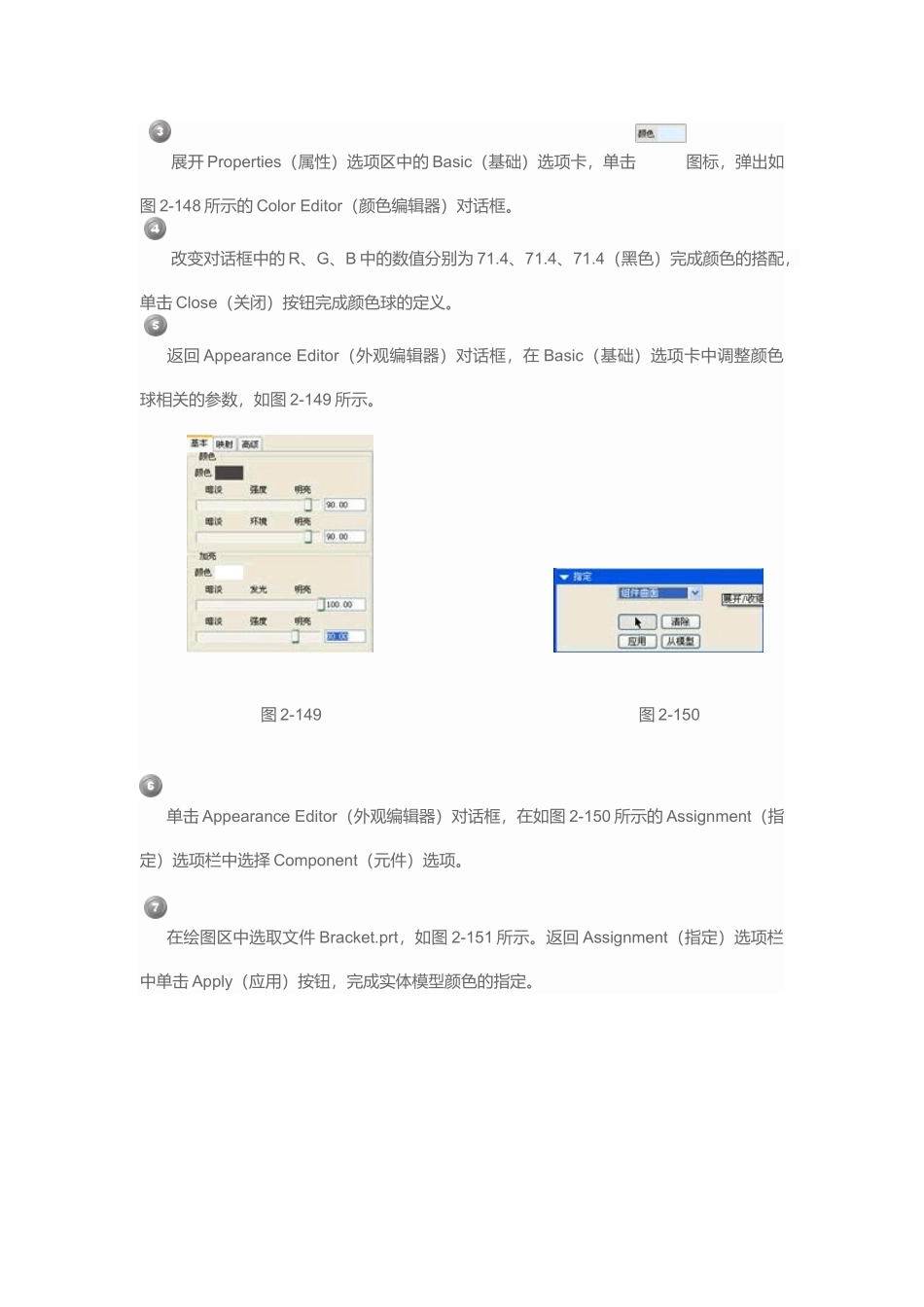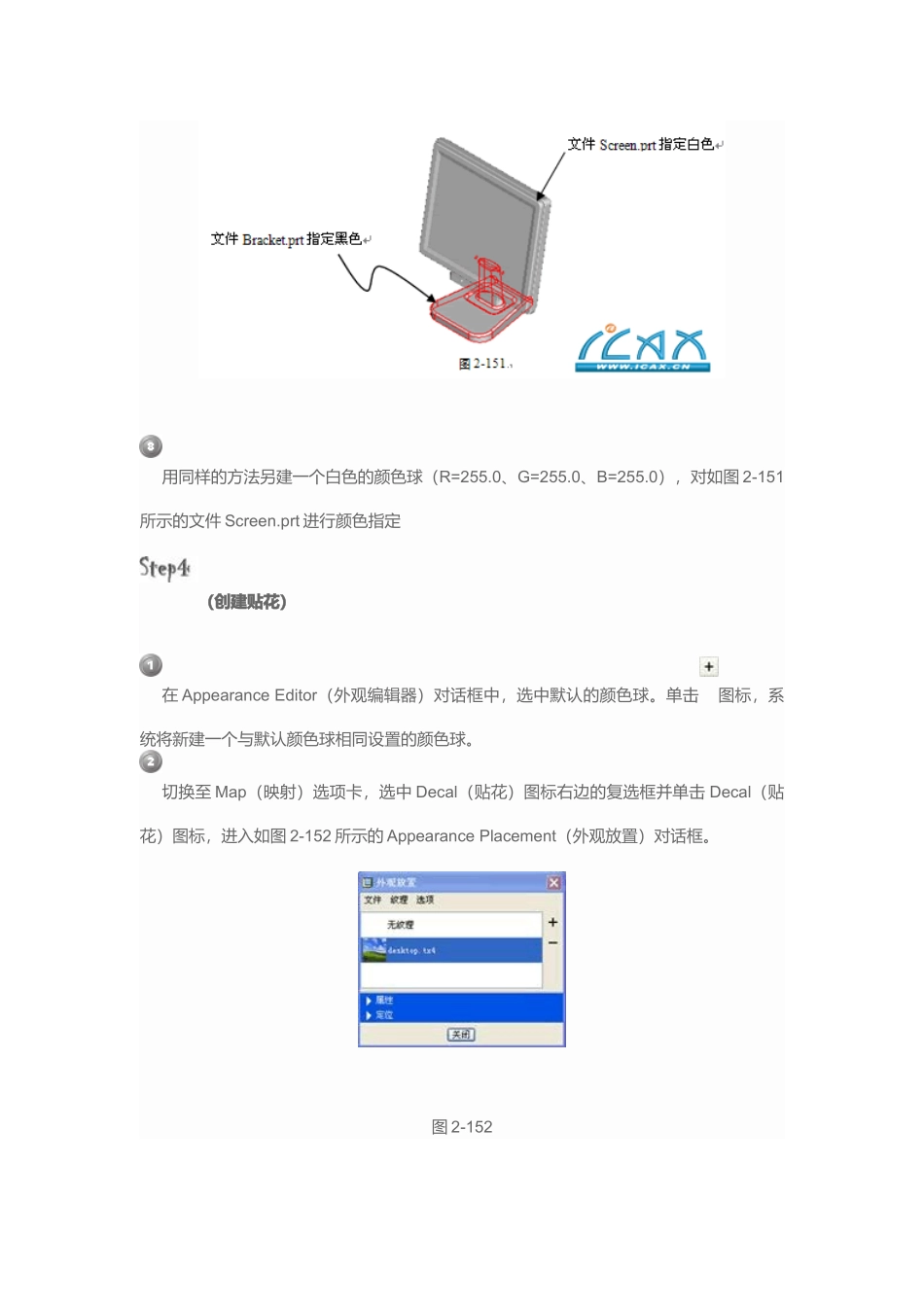(为模型添加材质) 在 Render Control (渲染控制)工具栏中单击图标,出现如图 2-147 所示的Appearance Editor(外观编辑器)对话框,为液晶显示器模型指定与设置材质。在如图 2-147 所示的 Appearance Editor(外观编辑器)对话框中单击图标,系统将新建一个颜色球。 图 2-147 图 2-148 展开 Properties(属性)选项区中的 Basic(基础)选项卡,单击图标,弹出如图 2-148 所示的 Color Editor(颜色编辑器)对话框。 改变对话框中的 R、G、B 中的数值分别为 71.4、71.4、71.4(黑色)完成颜色的搭配,单击 Close(关闭)按钮完成颜色球的定义。 返回 Appearance Editor(外观编辑器)对话框,在 Basic(基础)选项卡中调整颜色球相关的参数,如图 2-149 所示。 图 2-149 图 2-150 单击 Appearance Editor(外观编辑器)对话框,在如图 2-150 所示的 Assignment(指定)选项栏中选择 Component(元件)选项。 在绘图区中选取文件 Bracket.prt,如图 2-151 所示。返回 Assignment(指定)选项栏中单击 Apply(应用)按钮,完成实体模型颜色的指定。用同样的方法另建一个白色的颜色球(R=255.0、G=255.0、B=255.0),对如图 2-151所示的文件 Screen.prt 进行颜色指定(创建贴花)在 Appearance Editor(外观编辑器)对话框中,选中默认的颜色球。单击图标,系统将新建一个与默认颜色球相同设置的颜色球。切换至 Map(映射)选项卡,选中 Decal(贴花)图标右边的复选框并单击 Decal(贴花)图标,进入如图 2-152 所示的 Appearance Placement(外观放置)对话框。图 2-152单击 Appearance Placement(外观放置)对话框中的图标,在打开的工作目录中选择 desktop.tx4 文件。系统将新建一个纹理,读者需要在对话框 Position(定位)选项区域中调整相应的参数,单击 Close(关闭)按钮返回 Appearance Editor(外观编辑器)对话框,在如图 2-153 所 示的对话框中可以看到新建的颜色球。 图 2-153 返回对话框中的 Assignment(指定)选项栏,在列表框中选择 Assembly Surface(组件曲面)选项,如图 2-154 所示。 图 2-154 在绘图区中以查询选取的方式,选取如图 2-142 所示的偏距曲面。在如图 2-155 所示的DIRECTION(方向)级联菜单栏中单击 Both (两者都)命令。 图 2-155返回 Appearance Editor(外观编辑器)对话框,在 Assignment(指定)选...